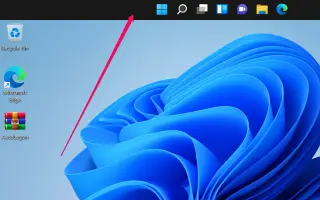Ten artykuł jest przewodnikiem ze zrzutami ekranu, które pomogą przenieść pasek zadań w inne miejsce w systemie Windows 11.
Windows 11 wprowadza wiele nowych ulepszeń paska zadań, w tym centralne wyrównanie menu Start i przycisków aplikacji oraz nowy obszar powiadomień. Ma też nowe efekty i animacje, nową ikonę eksploratora plików i zaokrąglone rogi.
Microsoft wprowadził wiele nowych zmian w systemie Windows 11, ale także usunął niektóre istniejące funkcje. Jedną z tych funkcji jest możliwość przesuwania paska zadań. W rzeczywistości Microsoft anulował możliwość przesuwania paska zadań w lewo, w prawo lub u góry ekranu.
Powód tego jest bardzo jasny. Ponieważ nie było na to wystarczającego popytu. Jednak nawet jeśli jesteś jednym z tych użytkowników, którzy chcą przypisać pasek zadań do innej lokalizacji, aby był bardziej dostępny, możesz znaleźć sposób na przeniesienie paska zadań.
Nie ma możliwości przeniesienia paska zadań bezpośrednio w systemie Windows 11 poniżej, ale pokazano, jak to zrobić, edytując plik rejestru. Przewijaj, aby to sprawdzić.
Kroki przenoszenia paska zadań w inne miejsce w systemie Windows 11
- Najpierw kliknij Wyszukaj w systemie Windows 11 i wpisz Regedit. Następnie otwórz edytor rejestru z listy wszystkich dostępnych aplikacji.
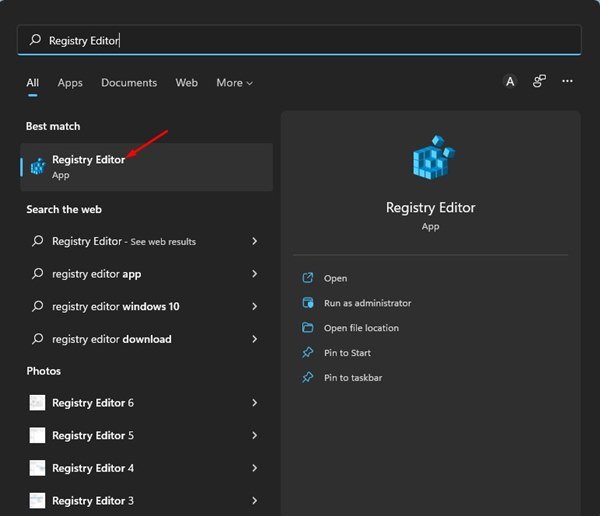
- Przejdź do następującej ścieżki w edytorze rejestru.
HKEY_CURRENT_USER\Software\Microsoft\Windows\CurrentVersion\Explorer\StuckRects3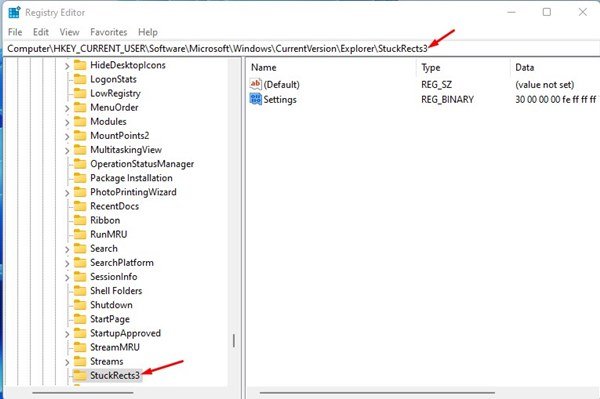
- W prawym okienku kliknij dwukrotnie klucz binarny ustawień, jak pokazano na zrzucie ekranu poniżej .
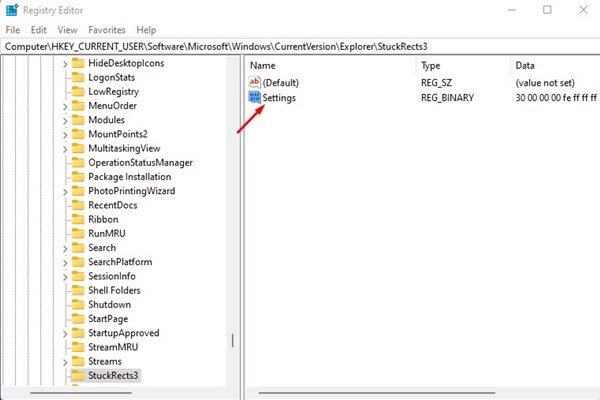
- Teraz powinieneś sprawdzić kolumnę FE , jak pokazano poniżej.
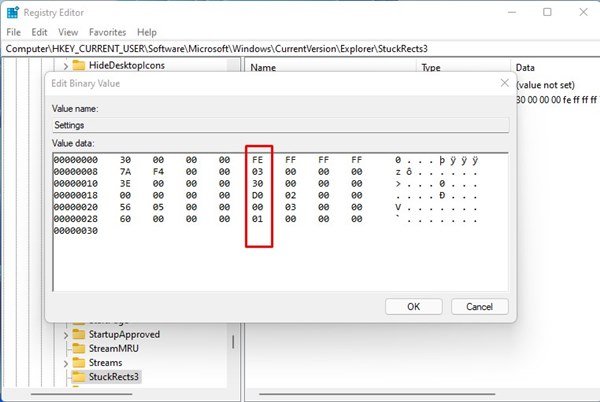
- Aby przenieść pasek zadań na górę, kliknij wartość 03, naciśnij klawisz Delete i zastąp wartość 01 . Po zakończeniu kliknij przycisk OK .
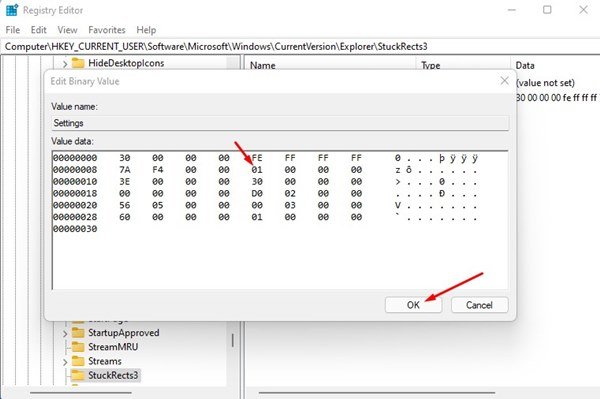
- Zastąp wartość 03 wartością 02 , aby przesunąć pasek zadań na prawą stronę ekranu . Po zakończeniu kliknij przycisk OK .
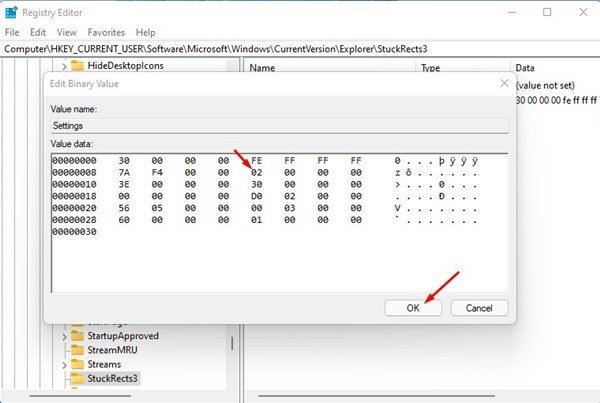
- Zastąp wartość 03 wartością 00 , aby przesunąć pasek zadań na lewą stronę ekranu . Po zakończeniu kliknij przycisk OK .
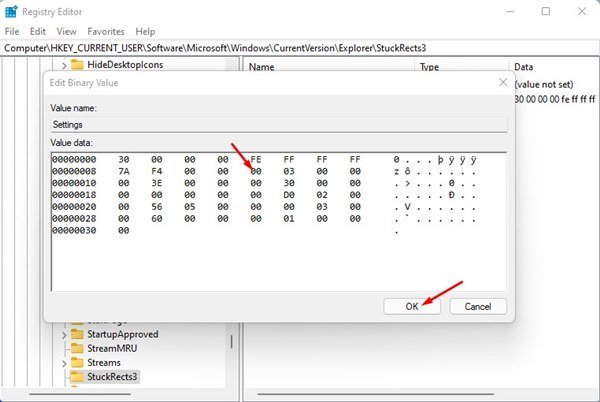
- Zmień wartość na 03 , aby zresetować ustawienie . Spowoduje to przeniesienie paska zadań na dół ekranu.
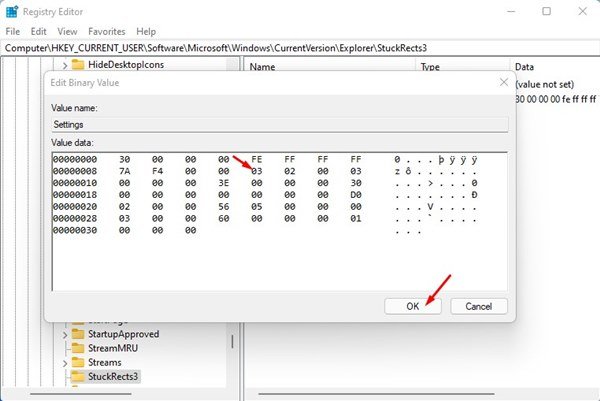
- Po zakończeniu zamknij edytor rejestru i otwórz menedżera zadań .
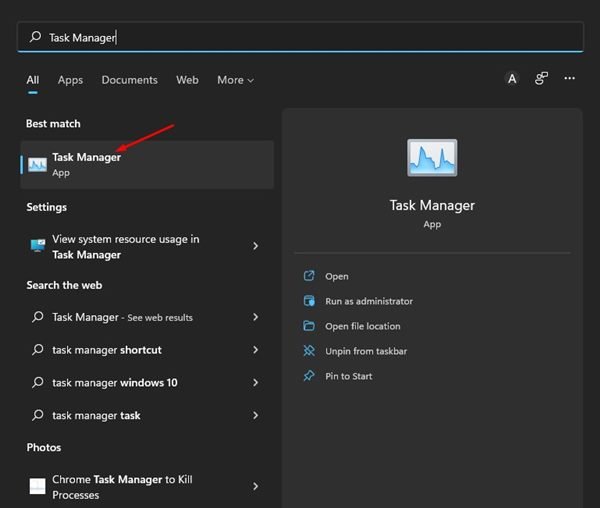
- W Menedżerze zadań przejdź do karty Procesy i wybierz Procesy Eksploratora Windows. Następnie kliknij przycisk Uruchom ponownie, jak pokazano poniżej.
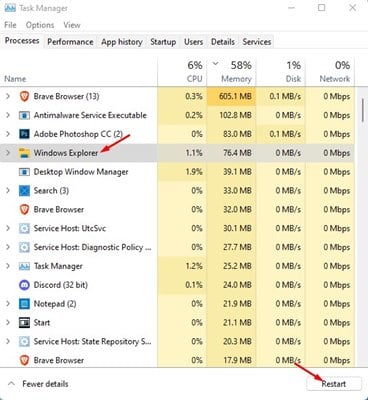
Teraz to koniec. W ten sposób Windows 11 przesunął pasek zadań na górę lub na bok.
Powyżej przyjrzeliśmy się, jak przenieść pasek zadań do innej lokalizacji w systemie Windows 11.